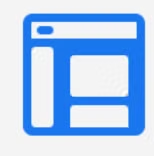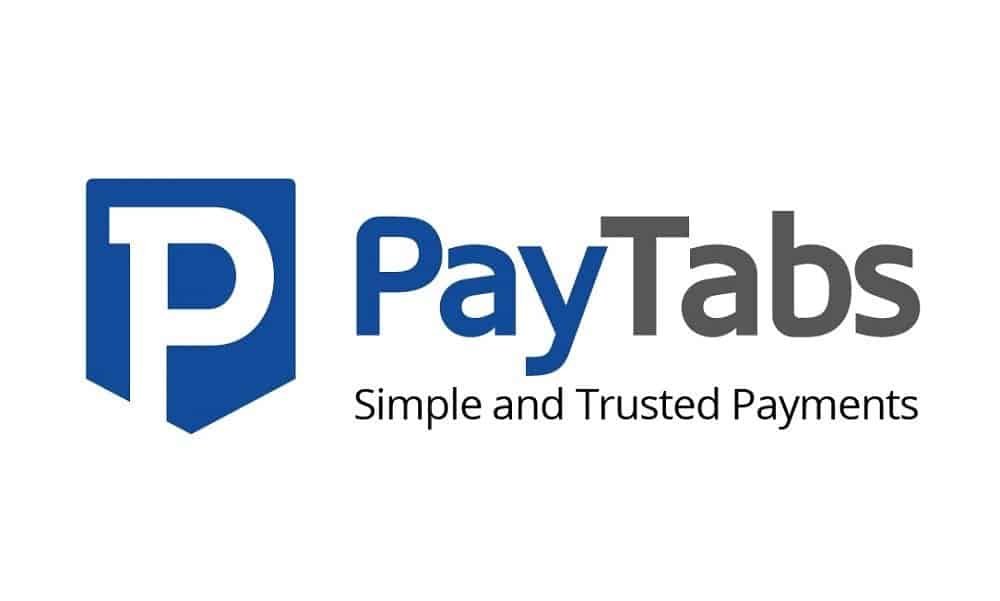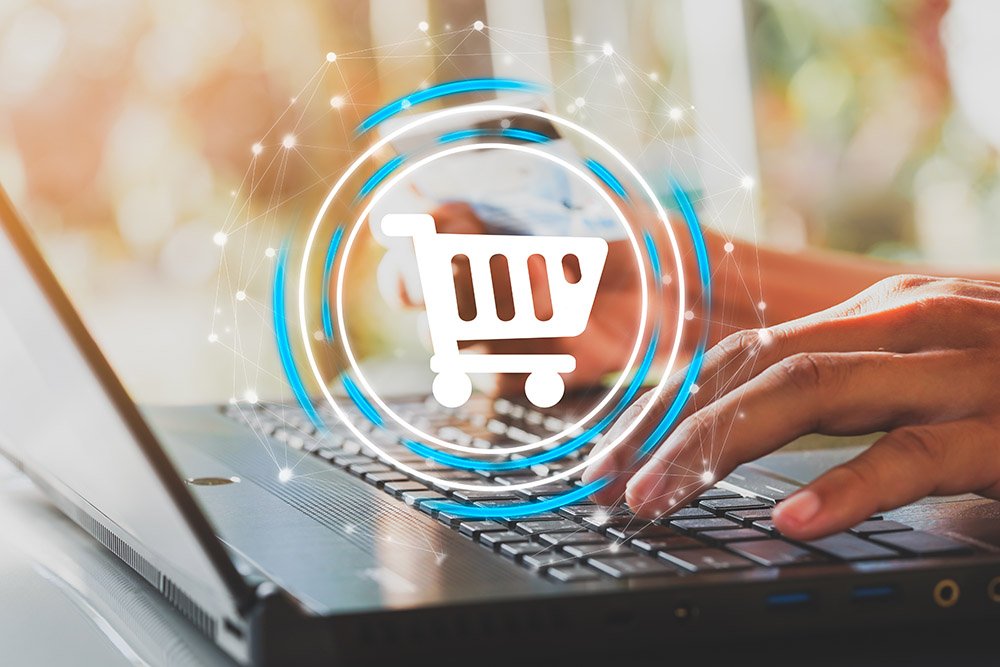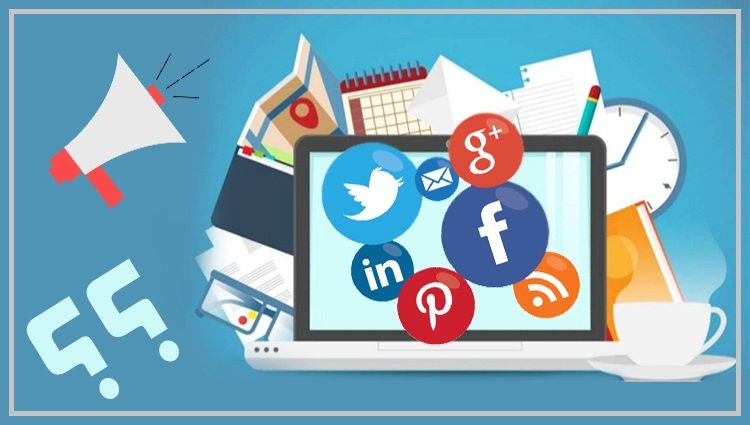التنقُّل في مدير المعاملات التجارية
يمكنك استخدام مدير المعاملات التجارية لإدارة كتالوج يتضمن كل العناصر التي تريد ترويجها على فيسبوك وInstagram. يمكنك أيضًا إعداد متجر، وهو ما يمكِّنك من الاستفادة من أدوات إضافية في مدير المعاملات التجارية لبيع المنتجات الفعلية.
انتقِل إلى مدير المعاملات التجارية لعرض المتاجر والكتالوجات التي تمتلك صلاحية الوصول إليها أو لإنشاء متجر جديد. إذا لم تتمكن من العثور على متجرك أو كتالوجك، فقد تحتاج إلى اختيار حساب مدير أعمال مختلف. انقر على القائمة المنسدلة الموجودة في الزاوية العلوية اليمنى للشاشة لتبديل الحسابات. يمكنك أيضًا النقر على النجمة بجوار الكتالوج لتمييزه على أنه “مفضل”، بحيث يظهر أعلى القائمة في المرة القادمة التي تستخدم فيها مدير المعاملات التجارية.
انقر على متجر أو كتالوج لإدارته. يمكنك استخدام الأدوات التالية في مدير المعاملات التجارية:
- نظرة عامة: عرض نظرة عامة على الكتالوج الخاص بك والمشكلات المطلوب حلها والإجراءات المقترحة. إذا كان لديك متجر، فسيتم أيضًا عرض ملخص لأنشطة مبيعاتك.
- الكتالوج:
- العناصر: عرض العناصر في الكتالوج الخاص بك.
- المجموعات: إنشاء مجموعات للعناصر الموجودة في الكتالوج الخاص بك وإدارتها. يمكنك استخدام المجموعات لتشغيل الإعلانات أو لعرضها كتشكيلة في متجر. تعرَّف على المزيد عن المجموعات.
- المشكلات: عرض أي مشكلات في الكتالوج الخاص بك، والتعرُّف على كيفية حلِّها. تعرَّف على كيفية استخدام علامة تبويب المشكلات.
- مصادر البيانات: تُزوِّد مصادر البيانات الكتالوج الخاص بك بالمعلومات الخاصة بعناصرك. وقد تتوفر لديك مصادر بيانات متعددة، إلَّا أنه يجب أن تحتوي جميعها على عناصر مختلفة. ويمكنك هنا إضافة عناصر، وعرض مصادر بياناتك وتحديثها وإدارة إعداداتها.
- الأحداث: إدارة عمليات ربط الكتالوج الخاص بك بمصادر بيانات الأحداث، مثل بيكسل فيسبوك أو مجموعات SDK للتطبيق. ويجب عليك ربط بيكسل أو مجموعة SDK للتطبيق بالكتالوج الخاص بك لتشغيل الإعلانات الديناميكية.
- المتاجر: إعداد وتخصيص متاجر فيسبوك، وهى واجهة عرض رقمية موحدة لبيع العناصر على فيسبوك وInstagram. تظهر علامة التبويب هذه إذا كنت تَبيع منتجات مادية.
- الإعلانات: استكشاف طُرق للإعلان عن العناصر في الكتالوج الخاص بك، واتِّباع الخطوات التالية لإعداده.
- الرؤى: تظهر علامة التبويب هذه إذا كان لديك متجر. يمكنك استخدامه للحصول على رؤى الأداء الخاصة بمبيعاتك وعناصرك وغير ذلك الكثير.
- الإعدادات: تعديل إعدادات الكتالوج الخاص بك. إذا كان لديك متجر، يمكنك أيضًا تغيير بعض إعدادات المعاملات التجارية.
- للتبديل بين حسابات مدير الأعمال في أي وقت، انقر على القائمة المنسدلة الموجودة في الزاوية العلوية اليمنى لمدير المعاملات التجارية. للتبديل بين المتاجر والكتالوجات المملوكة لهذا النشاط التجاري، انقر على القائمة المنسدلة الثانية الموجودة أسفله مباشرةً.
أدوات إتمام الشراء في مدير المعاملات التجارية:
تُتيح ميزة إتمام الشراء للعملاء شراء العناصر مباشرةً من متجرك على فيسبوك أو Instagram. إذا تم تمكين نشاطك التجاري لميزة إتمام الشراء، يمكنك الوصول إلى أدوات إضافية في مدير المعاملات التجارية:
- الطلبات: عرض طلبات العملاء المُعلَّقة أو الطلبات التي في انتظار الشحن أو الطلبات المكتمِلة.
- المرتجعات: قبول طلبات الإرجاع من العملاء، وإلغاء الطلبات، وإصدار عمليات رد الأموال.
- النزاعات: عرض أي نزاعات قام العملاء برفعها.
- العوائد: البحث عن معلومات العوائد وتنزيل التقارير المالية والنماذج الضريبية.
- البريد الوارد: قراءة رسائل العملاء والرد عليها.
- حالة الحساب: عرض نظرة عامة على أداء خدمة العملاء وخدمة التسليم التي تُقدمها.
- التعليم: يمكنك التعرُّف على مسؤوليات البائع أو البحث عن إجابات على الأسئلة الشائعة أو الاتصال بفريق الدعم.
- الإعدادات: تعديل الإعدادات الإضافية في مدير المعاملات التجارية لمعلوماتك البنكية والضريبية، ومواقع استيفاء الطلب، والملفات الشخصية للشحن، وسياسة الإرجاع
إنشاء الحسابات وإدارتها
قم بإنشاء نشاطك التجاري وإدارته.
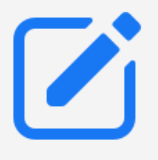
نشر المحتوى وتوزيعه
يمكنك نشر المحتوى و التعرف على أدوات النشر.
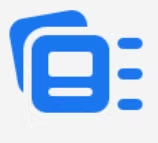
الإعلان
قم بإنشاء إعلاناتك وإدارتها وتحسين نتائجك.